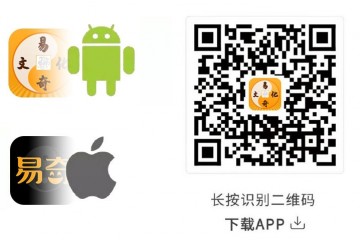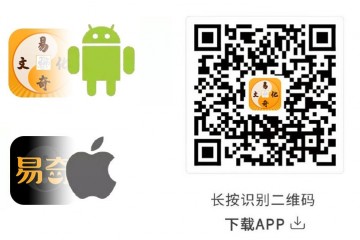现在ipad的使用度非常的广,大部分时候不是使用手机就是使用ipad,在使用ipad翻看网页或者图片的时候想要保留下来怎么办,今天小编就来教大家ipad的截屏方法,以后看到有用的东西都可以截屏保存了。
ipad的截屏方法
方法一:这也是我们最常见的一种方式,在截图的时候都会采用同时按住顶部右上角的锁屏键也是关机键在加上底部的home键就可以进行快捷键的截图了。但是这种方法不是很方便,由于ipad的体积比较大,同时按有些困难如果不喜欢这样截屏的朋友可以看看小编介绍的方法二。
方法二:
1、打开ipad上面的设置命令。
2、在设置的列表里找到通用这个命令,这个大家经常用啊很容易找到的。
3、打开后可以看到右边有个辅助功能,这个辅助功能打开后就会看到窗格中有一个“Assitive Touch”。
4、把“Assitive Touch”打开这个初步设置就完成了,这个设置开起来一次就好了,也是经常在iphone手机里面会看到的小黑点,小编建议大家都可以把小黑点打开可以减少home键的使用率增加home键的寿命。
5、之后就可以退回到页面上了,可以点击虚拟辅助按钮也是“Assitive Touch”。
6、打开后系统会弹出一个虚拟辅助的界面,这个界面有个“Assistive Touch”中的设备,打开它点击更多选项。
7、就会看到一个屏幕快照,按一下这个命令,截屏就自动保存到你的相册里了,也是很简单的一个方法。
方法三:
1、这个方法比较麻烦需要用电脑,拿出ipad连接电脑。
2、等电脑识别出新的硬件,就可以在我的电脑里面找到ipad了。
3、如果这个时候你系统的自动播放功能没有关闭的话电脑还会自动弹出自动播放的窗口。
4、这个自动播放窗口的任意一项都可以将你ipad的图片保存,并导到你的电脑里。这样你需要保存的东西就截下来了。这个方法比较繁琐使用的人比较少,第二个方法小编推荐哦。
关于ipad的截屏就说到这这里了,大家都看明白了吗,最后小编要说说哪个虚拟辅助按钮可以做非常多的程序大家都好好利用起来哦。